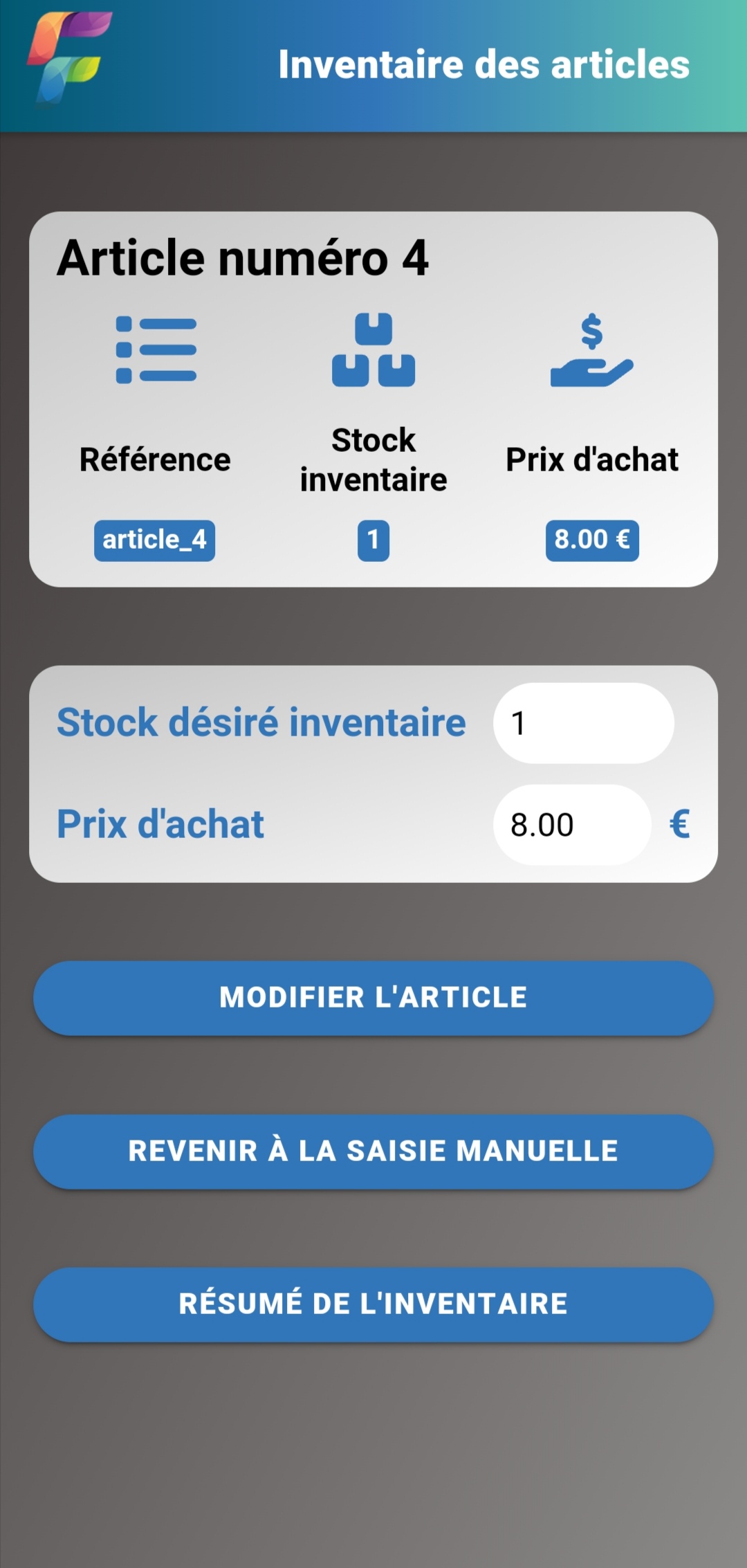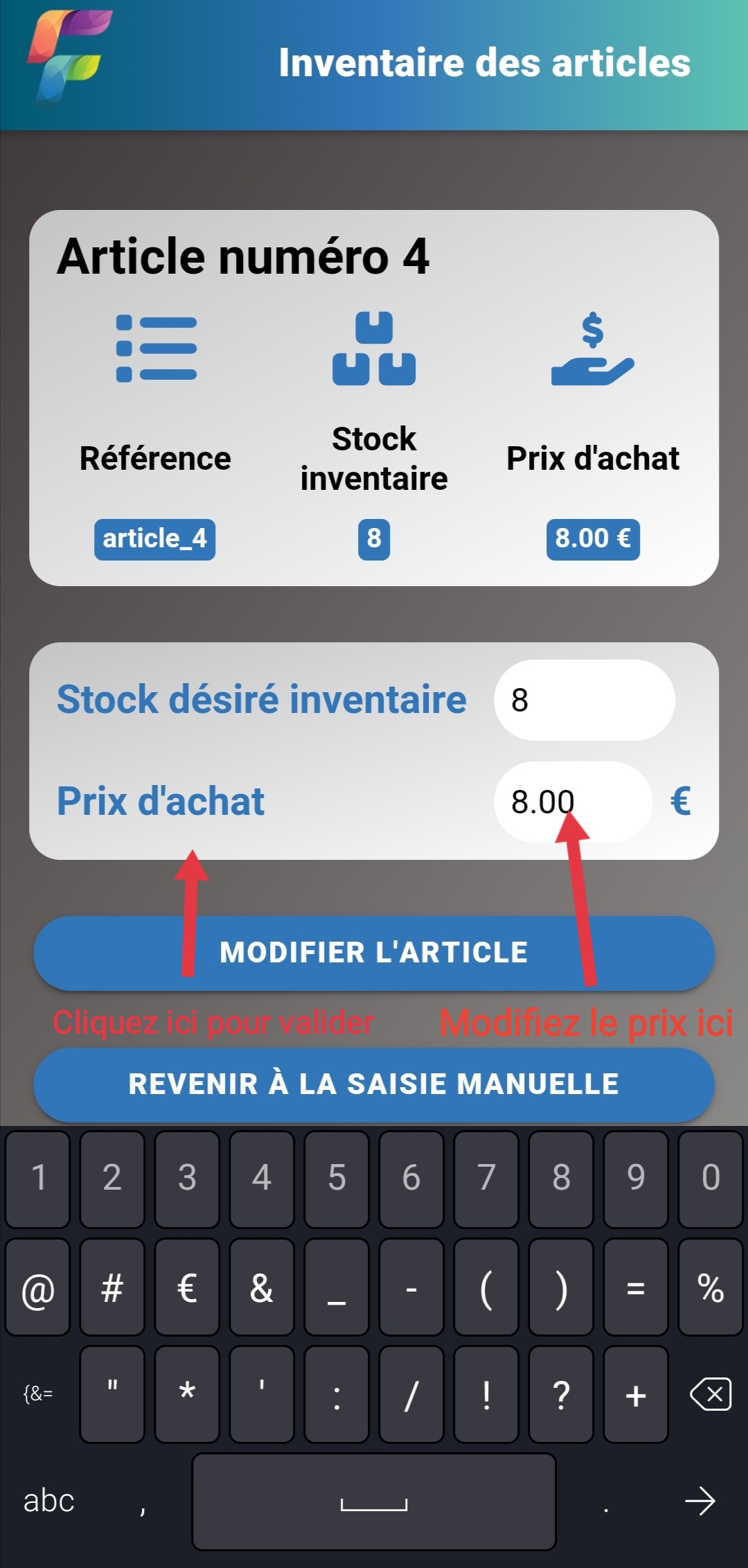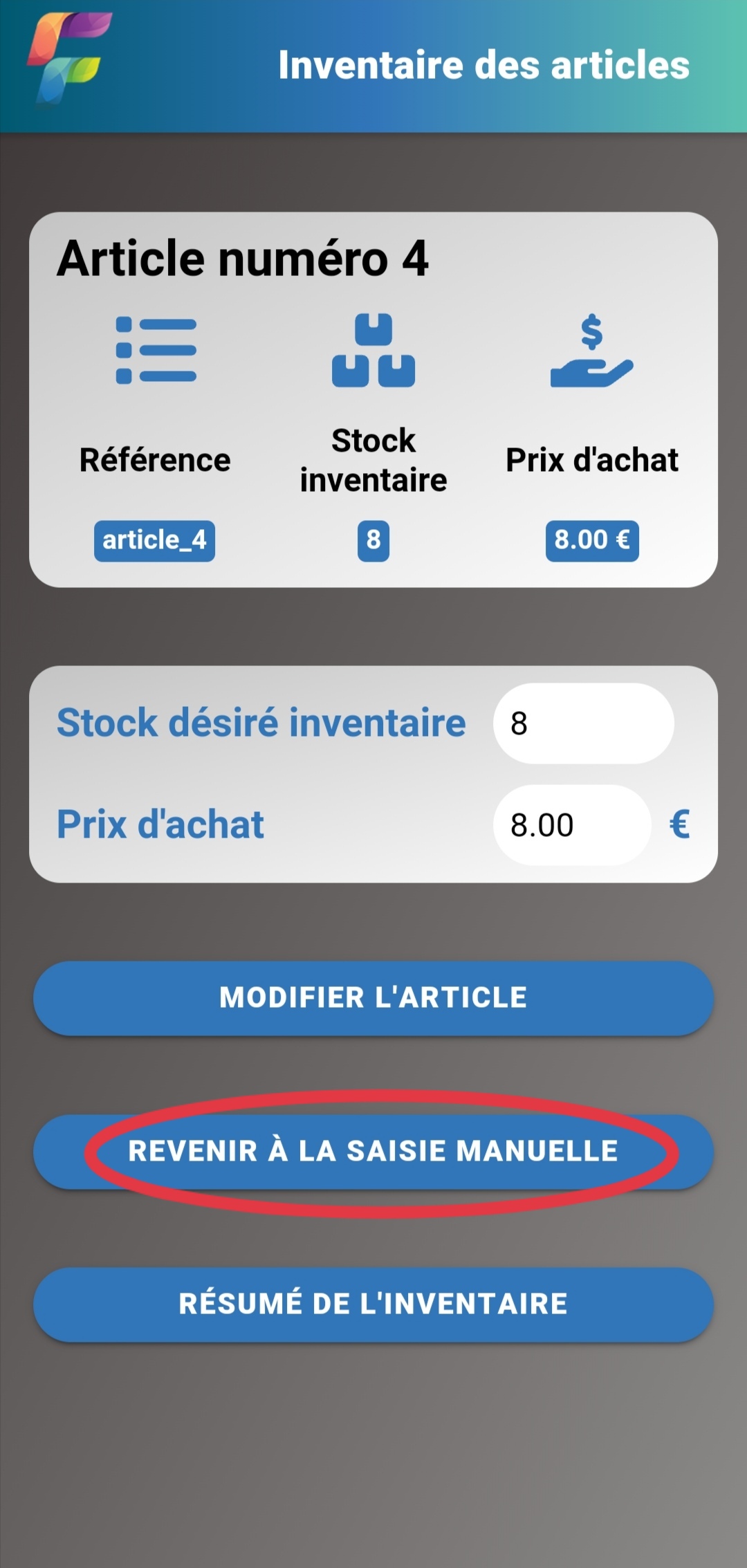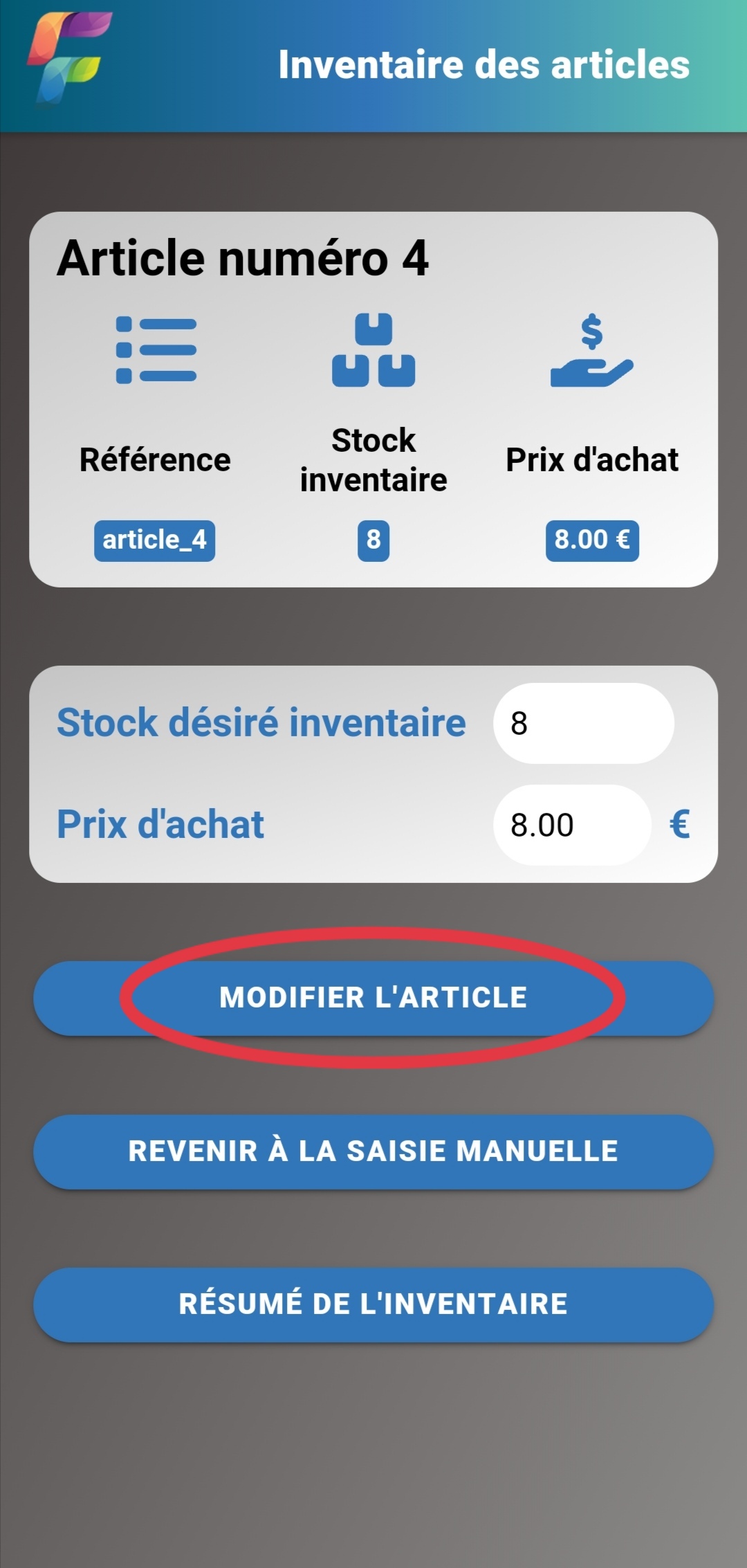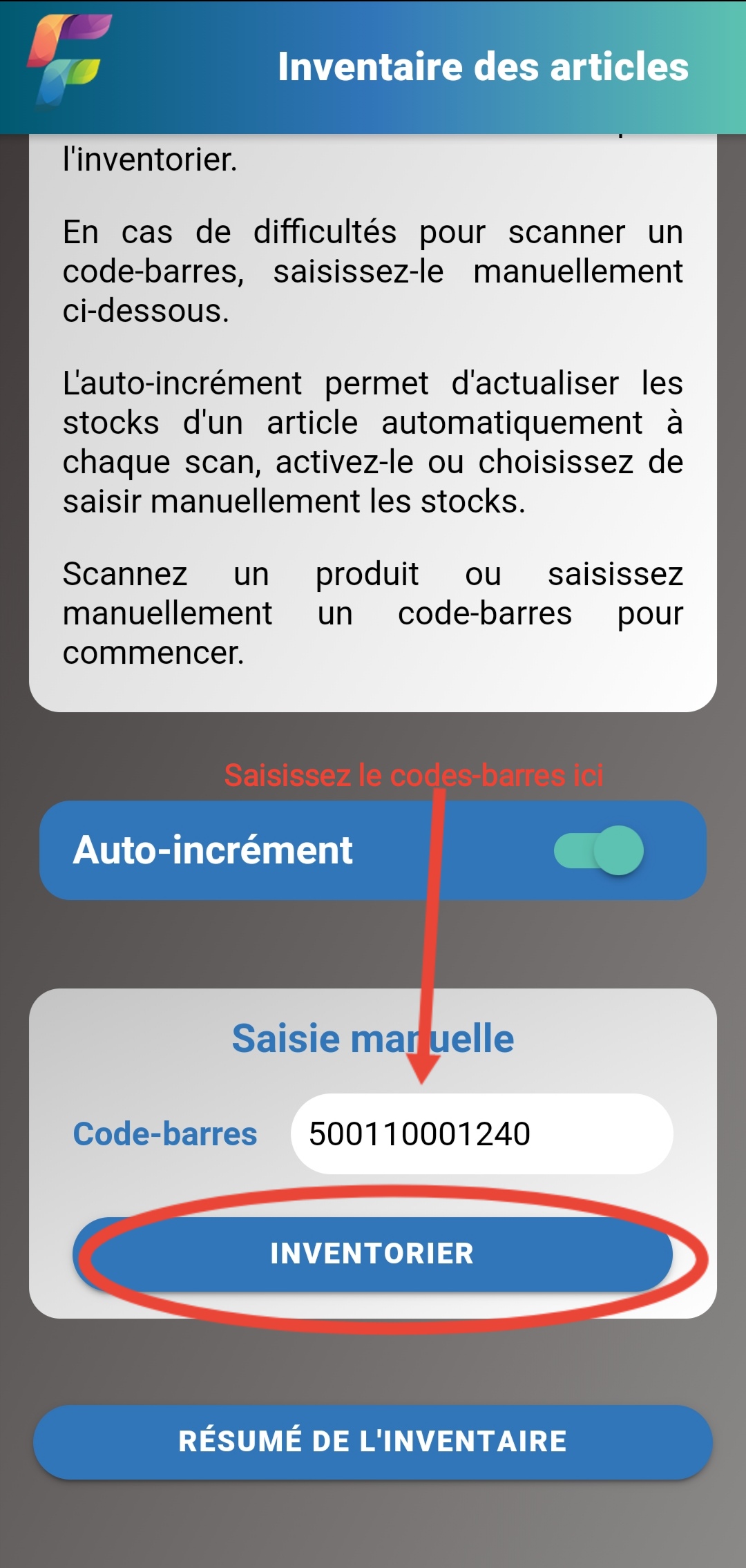Inventorier un article
Comment faire l'inventaire d'un article
Vous cherchez peut être :
2 | Affichage de l'article
Si l'auto-incrément a été activé, le stock de cet article a été augmenté automatiquement de 1
3 | Modifier le stock.
Dans le champ "Stock désiré inventaire" renseignez la quantité souhaitée.
Une fois le stock modifié, cliquez sur l'écran pour quitter le champ de saisie et prendre en compte la modification.
4 | Modifier le prix d'achat.
Dans le champ "Prix d'achat" renseignez la valeur souhaitée.
Une fois le prix modifié, cliquez sur l'écran pour quitter le champ de saisie et prendre en compte la modification.
5 | Scannez un autre article pour continuer l'inventaire.
Appuyez à nouveau sur le bouton jaune de l'appareil pour scanner un article
Ou cliquez sur "Revenir à la saisie manuelle" si le prochain article ne peut pas être scanné, et reportez vous à l'étape 7 pour l'inventorier manuellement.
6 | Editer l'article.
Si une erreur concernant les informations sur l'article est remarquée, cliquez sur le bouton "Modifier l'article" pour être redirigé sur sa page d'édition.